網(wǎng)云穿是一款功能強(qiáng)大的網(wǎng)絡(luò)輔助工具���,有了這款工具�,我們就可以非常輕松的訪問NAS,打破各種網(wǎng)絡(luò)上的訪問限制�����,無需手動配置,一個軟件即可幫大家搞定一切��,滿足自建網(wǎng)盤、遠(yuǎn)程控制��、文件分享以及異地辦公等多種需求�����,并且該版本為破解版�����,綠色免安裝,下載解壓即可使用����。

【軟件特色】
1�����、Socket物聯(lián)網(wǎng)調(diào)試:直接對外發(fā)布應(yīng)用,映射轉(zhuǎn)發(fā)本地socket端口,外網(wǎng)直接訪問���,內(nèi)網(wǎng)穿透工具全面支持HTTPS協(xié)議以及SSL證書���,支持異常流量過濾��。
2�����、映射本地web站點(diǎn):無需復(fù)雜配置,簡單明了��,一鍵使用�,收費(fèi)隧道可直接綁定已備案的域名,未備案域名可購買香港CN2線路,更快更穩(wěn)定���。
3�、映射3389遠(yuǎn)程桌面:高性能服務(wù)器集群�,數(shù)據(jù)傳輸更安全更穩(wěn)定,部分節(jié)點(diǎn)與阿里云CDN合作,速度更快,穿透一鍵實(shí)現(xiàn) 斷線重連 超強(qiáng)穩(wěn)定 不限流量����。
4�、支持所有TCP/UDP協(xié)議:無需服務(wù)器,無需設(shè)置路由器即可對外發(fā)布應(yīng)用���,物聯(lián)網(wǎng)Socket調(diào)試����,遠(yuǎn)程桌面���,支付調(diào)試�,NAS云盤。
5、免費(fèi)贈送SSL(HTTPS)服務(wù):內(nèi)網(wǎng)穿透工具已經(jīng)全面支持HTTPS協(xié)議以及SSL證書,支持異常流量過濾。
6�、跨平臺客戶端支持:網(wǎng)云穿現(xiàn)已支持多個平臺的客戶端, window�����, linux�, mac等. 多平臺,多系統(tǒng)兼容���,甚至可以安裝在路由器��。

【常見問題】
一���、遠(yuǎn)程訪問電腦桌面、文件共享����、發(fā)布網(wǎng)站、游戲服務(wù)器
我們希望能在異地����,對家里或公司的 Windows、Mac 電腦進(jìn)行遠(yuǎn)程訪問��,在設(shè)置好內(nèi)網(wǎng)穿透之后,你就能進(jìn)行遠(yuǎn)程桌面連接��、訪問電腦里的文件�;甚至如果你在電腦上架設(shè)了一個網(wǎng)站/博客/游戲服務(wù)器 (比如我的世界 Minecraft) 等服務(wù),我們還能將它們也對外發(fā)布��。
你要做的其實(shí)主要只有三步:
第一步:注冊網(wǎng)云穿帳號����,創(chuàng)建一條“隧道”�����;
第二步:在目標(biāo)設(shè)備上安裝客戶端���;
第三步:配置好隧道所指向的內(nèi)網(wǎng)端口���。
下面我們一個個來:
1、注冊帳號���,獲取一條免費(fèi)的“隧道”
點(diǎn)擊這里前往官網(wǎng)注冊帳號�,登錄后在官網(wǎng)首頁�,點(diǎn)擊「開通免費(fèi)隧道」按鈕,即可申請到一條終身免費(fèi)的隧道。截稿為止�,贈送的都是終身能永久免費(fèi)使用的,所以建議大家還是趁機(jī)會愉快地白嫖一個吧��!之后進(jìn)入控制臺后���,點(diǎn)擊“隧道購買/管理”�,就能看到�。

2、配置你的內(nèi)網(wǎng)穿透隧道
在控制臺里點(diǎn)擊“隧道管理”�����,找到你的免費(fèi)隧道�����,點(diǎn)擊“配置”進(jìn)入如上面的界面��,這里根據(jù)你的具體用途�����,填寫對應(yīng)的項(xiàng):

?���。?)隧道名稱:隨意填寫��,比如你可以根據(jù)用途寫“家中PC遠(yuǎn)程桌面”
?����。?)內(nèi)網(wǎng)地址:填寫你的電腦的內(nèi)網(wǎng) IP���,本機(jī)可寫 127.0.0.1 (如要連接局域網(wǎng)內(nèi)其他設(shè)備,則填寫其局域網(wǎng) IP)��,這里我們只需要訪問電腦本機(jī)����。
?�。?)內(nèi)網(wǎng)端口:填寫要內(nèi)網(wǎng)穿透的端口����,也就是你電腦上提供的網(wǎng)絡(luò)服務(wù)的端口,例如 Win 的遠(yuǎn)程桌面端口默認(rèn)是 3389�����,網(wǎng)站常用是 80 等等,根據(jù)你的實(shí)際用途填寫��。這里我們演示遠(yuǎn)程桌面����,所以填寫 3389,端口后面隨時都能改����。
(4)二級域名:會免費(fèi)給你贈送一個二級域名����,我們?nèi)蘸缶褪峭ㄟ^這個域名進(jìn)行訪問的。
?�。?)穿透協(xié)議:根據(jù)你的服務(wù)類型選擇����,如要穿透訪問網(wǎng)站應(yīng)選擇 HTTP;如遠(yuǎn)程桌面���、數(shù)據(jù)庫等就選 TCP�,游戲可能要選 UDP��。我們這遠(yuǎn)程桌面所以選 TCP,點(diǎn)確定即完成配置�����。
之后�����,你就能看到此隧道的獲得了一個「二級域名」了�,比如 xxxxx.dongtaiyuming.net (你獲取到的也許會不同)。不過為了好記�����,你也能申請改名或綁定自己的域名)���。以后,我們都是用此域名進(jìn)行訪問的�。
3、在受訪的電腦上安裝內(nèi)網(wǎng)穿透客戶端
網(wǎng)云穿的客戶端支持 Windows��、macOS 和 Linux (包括 arm) 系統(tǒng)���,因此能安裝到電腦��、路由器�����、NAS��、樹莓派等設(shè)備上�����。在這里���,我們下載 Windows 客戶端。

安裝啟動并登錄你的賬號之后�����,就能在客戶端上看到你配置好的“隧道”了,如果沒問題就開啟它即可��,然后就得到了最終的「映射地址」,如上圖 xxx.dongtaiyuming.net:43786���。至此其實(shí)你已經(jīng)搞定了電腦遠(yuǎn)程桌面連接的內(nèi)網(wǎng)穿透配置了。
4�����、允許 Windows 被遠(yuǎn)程控制
當(dāng)然了��,想要遠(yuǎn)程桌面控制���,還得在 Windows 的設(shè)置里允許“啟用遠(yuǎn)程桌面”才行。Win10 開啟的方法如下圖���;而 Win7 則在我的電腦圖標(biāo)→右鍵→屬性→遠(yuǎn)程設(shè)置→遠(yuǎn)程,勾選“允許遠(yuǎn)程協(xié)助連接這臺計(jì)算機(jī)”以及“允許運(yùn)行任意版本遠(yuǎn)程桌面的計(jì)算機(jī)連接 (較不安全)”兩個選項(xiàng)。

5、遠(yuǎn)程訪問你的內(nèi)網(wǎng)電腦桌面
在異地的電腦上���,打開“Windows 遠(yuǎn)程桌面連接”客戶端���,在“計(jì)算機(jī)”處填入你的隧道的「映射地址」(包含端口號),并填入正確的用戶名密碼,就能對無公網(wǎng) IP 的電腦實(shí)現(xiàn)真正無障礙的遠(yuǎn)程控制了���!手機(jī)版或 Mac 版的微軟遠(yuǎn)程桌面也同樣適用。

如有其他的應(yīng)用需要穿透��,比如我們用 IIS���、WNMP 或?qū)毸姘宓冉⒑玫木W(wǎng)站/博客,只需將隧道端口改成 80,協(xié)議改成 HTTP,即可通過「隧道的域名」來訪問網(wǎng)站了�����。其他的網(wǎng)絡(luò)服務(wù)以此類推。
6�����、附加功能:一鍵文件共享

此外����,針對大家比較常用到的“遠(yuǎn)程文件共享”需求,網(wǎng)云穿的 Windows 版客戶端還額外加入了一個貼心的“一鍵文件共享”功能�,你在客戶端的主界面就能找到這個按鈕�����。


 網(wǎng)云穿 V2.65.4 最新免費(fèi)版
網(wǎng)云穿 V2.65.4 最新免費(fèi)版














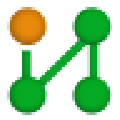
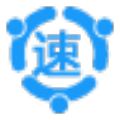







 inode智能客戶端 V7.3 完整版
inode智能客戶端 V7.3 完整版 Free WiFi Hotspot(筆記本創(chuàng)建wifi熱點(diǎn)軟件) V3.6.2 官方版
Free WiFi Hotspot(筆記本創(chuàng)建wifi熱點(diǎn)軟件) V3.6.2 官方版 OKShare(局域網(wǎng)共享一鍵修復(fù)) V19.3.13 官方最新版
OKShare(局域網(wǎng)共享一鍵修復(fù)) V19.3.13 官方最新版 TV盒子助手 V3.6.5.29 官方版
TV盒子助手 V3.6.5.29 官方版 奇妙網(wǎng)游加速器
奇妙網(wǎng)游加速器 ToDesk遠(yuǎn)程控制軟件
ToDesk遠(yuǎn)程控制軟件 谷歌瀏覽器電腦版
谷歌瀏覽器電腦版 Origin離線安裝包
Origin離線安裝包 網(wǎng)易UU加速器電腦版
網(wǎng)易UU加速器電腦版 阿里云網(wǎng)盤電腦版
阿里云網(wǎng)盤電腦版 MusicTools電腦版
MusicTools電腦版 五音助手PC版
五音助手PC版 華為應(yīng)用市場PC客戶端
華為應(yīng)用市場PC客戶端 XDown下載器電腦版
XDown下載器電腦版 360安全瀏覽器電腦版安裝包
360安全瀏覽器電腦版安裝包 向日葵客戶端電腦版
向日葵客戶端電腦版 RaiDrive Pro
RaiDrive Pro UsbEAm Hosts Editor
UsbEAm Hosts Editor KinhDown最新穩(wěn)定版
KinhDown最新穩(wěn)定版 金萬維天聯(lián)高級版客戶端
金萬維天聯(lián)高級版客戶端 微軟應(yīng)用商店
微軟應(yīng)用商店 源泉建筑插件
源泉建筑插件 inode智能客戶端
inode智能客戶端 上海協(xié)卡助手
上海協(xié)卡助手 快速布光插件
快速布光插件 downkyi嗶哩下載姬
downkyi嗶哩下載姬  Global Speed
Global Speed 廣東天翼校園寬帶客戶端
廣東天翼校園寬帶客戶端 OKShare
OKShare 奇安信可信瀏覽器
奇安信可信瀏覽器 BizConf Video
BizConf Video Pulse Secure電腦版
Pulse Secure電腦版 Video Speed Controller
Video Speed Controller 局域網(wǎng)一鍵共享軟件
局域網(wǎng)一鍵共享軟件